ArchLinux系统安装
archlinux-2023.08.01-x86_64.iso通过工具烧录到U盘中,U盘就有了系统。
插入U盘到主板,计算机找到U盘系统后启动,加载U盘的Linux操作系统到内存中,U盘里的算是小型系统。
我们将完整的Linux内核、Linux硬件驱动、应用程序安装到目标硬盘中做永存,待下次主板上电时,BIOS能检测到系统盘,通过设置其优先启动,之后的每一次启动电脑就会默认加载其系统。
提前准备:
- 镜像文件
archlinux-2023.08.01-x86_64.iso - U盘 >16G
- 联网
ArchLinux 版本根据实际调整,此处用的是2023.08.01版本。
镜像文件下载
文件长这样:archlinux-2023.08.01-x86_64.iso, 版本灵活应变。
进入下载页面。
- 方法一(速度更快):有BitTorrent下载器(例如:qbittorrent),找到这样的链接来下载。

- 方法二:往下翻找到您的国家,比如China,
选一个https协议的下载链接进行下载.后缀名一个.iso,一个.iso.sig 两个都要下载。
确认资源安全
计算机中,每个文件都可以通过一些算法(MD5,SHA256,BLAKE2b)算出唯一的Hash值,一旦文件受到更改,得出的Hash就不一样。
Hash同资源一起发布,以供用户检测文件是否被篡改。所以要用https,不要用http,下载完后的文件记得检测。在下载界面找到: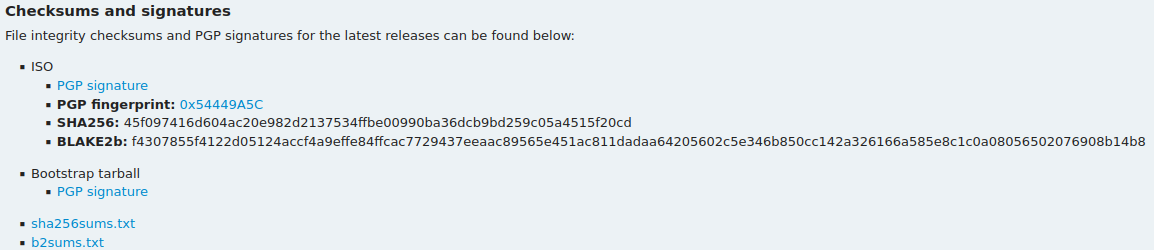
以上包括ISO和Bootstrap tarball,找到ISO部分,点PGP signature链接下载。
最好.iso和.iso.sig,也就是资源和checksums或者signatures在同一目录下,方便命令操作,待检测通过后便可删除所有验证文件。
以下3种方法,检测iso,<version> 替换成你实际文件版本:
- GPG signature成功提示:
1
2gpg --auto-key-locate clear,wkd -v --locate-external-key pierre@archlinux.org
gpg --keyserver-options auto-key-retrieve --verify archlinux-<version>-x86_64.iso.sig archlinux-<version>-x86_64.iso验证通过,WARNING是不知道KEY的拥有者正不正确,不是文件资源问题,Pierre Schmitz就是ArchLinux的发布者。1
2
3
4
5
6
7
8
9gpg: assuming signed data in 'archlinux-2025.02.01-x86_64.iso'
gpg: Signature made Sat Feb 1 16:31:26 2025 CST
gpg: using EDDSA key 3E80CA1A8B89F69CBA57D98A76A5EF9054449A5C
gpg: issuer "pierre@archlinux.org"
gpg: Good signature from "Pierre Schmitz <pierre@archlinux.org>" [unknown]
gpg: aka "Pierre Schmitz <pierre@archlinux.de>" [unknown]
gpg: WARNING: The key's User ID is not certified with a trusted signature!
gpg: There is no indication that the signature belongs to the owner.
Primary key fingerprint: 3E80 CA1A 8B89 F69C BA57 D98A 76A5 EF90 5444 9A5C - 已有的 ArchLinux 系统中执行
1
pacman-key -v archlinux-<version>-x86_64.iso.sig
- BLAKE2b:还可以用checksums,找到b2sums.txt,下载到本地,里面包括bootstrap的内容(不用可删)
1
b2sum -c b2sums.txt # 成功提示 archlinux-2025.02.01-x86_64.iso: OK
系统U盘制作与使用
根据情况选择使用 rufus/dd 工具,谨慎设置盘符和镜像文件。
1 | dd if=archlinux-2023.08.01-x86_64.iso of=/dev/sda bs=4096 #使用dd工具 |
进入U盘
重启计算机,在开机过程中抓紧按 F2/F12/DEL(根据主板型号) 键进入BIOS,可以设置启动顺序,
U盘最先,也可以使用覆盖启动U盘。BIOS设置后,进入U盘的GRUB,选择 ArchLinux Install 字样并回车,
系统加载,直接到zsh命令行。
选择包管理器镜像源
此为易忽略的步骤,在archinstall里的mirrorlist会同步到最终安装的系统中。
1 | reflector -p https -c china > /etc/pacman.d/mirrorlist |
UEFI or Legacy
判断是否为 UEFI 启动, 在目录 /sys/firmware/efi/efivars 下有文件则是 UEFI,
没文件则是 Legacy BIOS.目前大多数 PC 都是 UEFI 模式,所有步骤主要针对 UEFI 平台安装
1 | ls /sys/firmware/efi/efivars |
磁盘分区格式化
此步骤较灵活,最小需要的分区仅仅只有启动盘EFI分区和系统盘根分区,有这两个分区就能实现系统安装。比较专业的场景不止会有
swap分区和home分区,还会有usr分区,var分区等,根据场景而变化。
磁盘情况
/dev目录用于存放系统所能识别的所有设备,设备以文件名标识,每个文件代表不同的设备。比如:/dev/sda1
是Linux扫描到的第一块硬盘里的第一个分区。清晰自己的磁盘哪个分区放着哪些东西,
命令行参数根据自己的情况进行修改
1 | lsblk # 列出所有磁盘 |
利用 cfdisk 工具,打开既有手册,谨慎分区硬盘,建议分区布局:
| 名称 | 类型 | 假想设备路径 | 挂载点 | 推荐空间 |
|---|---|---|---|---|
| 启动盘 | BIOS boot 或 EFI System | /dev/sda1(据情况改) | /boot | 1G |
| 内存交换盘 | Linux swap | /dev/sda2 (据情况改) | [SWAP] | 5G |
| 系统盘 | Linux filesystem | /dev/sda3 (据情况改) | / | 100G |
| 用户盘 | Linux filesystem | /dev/sda4 (据情况改) | /home | 200G |
注意
cfdisk工具操作磁盘, 磁盘文件”/dev/sda”根据自己的情况进行修改,实际上挂载点是灵活的,只要保证其他分区挂载点在根目录内都可- 启动1G左右,增加系统容错率。启动盘是根基,若容量过小, 随着系统数量增加,可能会导致启动异常,极难恢复。
- 内存交换盘用于虚拟内存,待机休眠。是个可选项,在服务器里是必备的。
- 系统盘类似于 Windows 的C盘,数据量随着系统使用时长增加而增加,软件/配置/Docker镜像等默认安装在此。
- 用户盘通常存放系统普通使用者的数据,可选项,为分担系统盘存储压力以及方便移植从而独立出来。
1 | cfdisk /dev/sda |
挂接硬盘
1 | mkfs.fat -F 32 /dev/sda1 #选择你的启动盘(efi分区) BIOS模式启动也要这个分区,但不格式化 |
网络配置
如有网线且有网,可以接入计算机并跳过网络配置。
此时硬盘已经配置完毕,接下来把系统安装到硬盘中。ArchLinux 镜像文件中不包含任何软件包,
所以需借助网络下载软件包。
wifi连接
常用于笔记本电脑安装。
1 | iwctl #进入联网工具 iwctl |
网络测试
1 | ping archlinux.org # 检测是否联网,有正确返回信息则成功 |
安装系统包
将ArchLinux系统以及驱动通过/mnt挂载点下载安装到硬盘中
1 | pacstrap /mnt base linux linux-firmware |
系统配置
安装完系统后,还需要配置系统的自动挂载盘、时区、语言、键盘布局、用户、主机名。
1 | genfstab -U /mnt >> /mnt/etc/fstab # 配置启动时自动挂载主分区 |
_此时,执行完 arch-chroot 后,切换到新的系统中去,相当于从U盘系统切换到硬盘系统,
U盘系统的作用基本上到此为止
安装应用软件
1 | pacman -S bash-completion # 先安装补全,利用补全高效输入命令 |
启用网络
1 | sudo systemctl enable --now NetworkManager |
生成系统语言
对 en_US.UTF-8 一行取消注释vim /etc/locale.gen
1 | locale-gen |
系统必要配置
- 配置系统语言
- 主机名设为 ‘testhostname’,可自行命名
- 设置 root 密码
- 创建用户,设置用户密码
- sudo 授权.
- 设置时区 Region/City 可替换为 Asia/Shanghai
- 一些软件需要用到 LANG 环境变量,设置为 en_US.UTF-8
1 | echo 'LANG=en_US.UTF-8' > /etc/locale.conf |
安装 grub,引导程序
1 | grub-install --target=x86_64-efi --efi-directory=/boot --bootloader-id=GRUB |
如果你需要双系统,请 os-prober 自动扫描双系统。允许 grub 检测系统. true 改为 false,并取消注释vim /etc/default/grub
1 | ... |
保存配置,返回archinstall,在执行grub-mkconfig -o /boot/grub/grub.cfg后,os-prober会探索磁盘上的所有系统,载入启动项。
1 | grub-mkconfig -o /boot/grub/grub.cfg # 生成 grub 配置文件 |
关机后弹出U盘
1 | shutdown now |
再次启动时进入bios/boot里将刚才安装的ArchLinux Grub设置最优先,保存bios设置并退出重启。
ArchLinux系统安装